Transparenzhinweis: Dieser Beitrag kann Werbelinks (♥) enthalten ▼
Wir verwenden sog. Affiliate-Links und kennzeichnen sie durch ein gelbes Herz (♥). Erfolgt über solche Werbelinks eine Bestellung, erhalten wir ggf. eine kleine Provision vom Händler. Für dich entstehen keine Mehrkosten, und einen Einfluss auf unsere objektive und ehrliche Einschätzung haben solche Provisionen ohnehin nicht: Ehrenwort! Unsere Vergleiche oder Tarifbestenlisten bearbeiten stets nur einen Teilausschnitt und stellen eine subjektive Auswahl dar (wobei der günstige Preis natürlich die Hauptrolle spielt) - informiere dich bitte auch anderswo über günstige Tarife oder Preisveränderungen vor einem Kauf, sollten diese uns einmal entgehen, und informiere uns am besten direkt darüber. Ansprechpartner für Preise, Tarifkonditionen sowie die Abwicklung ist der jeweilige Händler, der das Angebot bereitstellt.
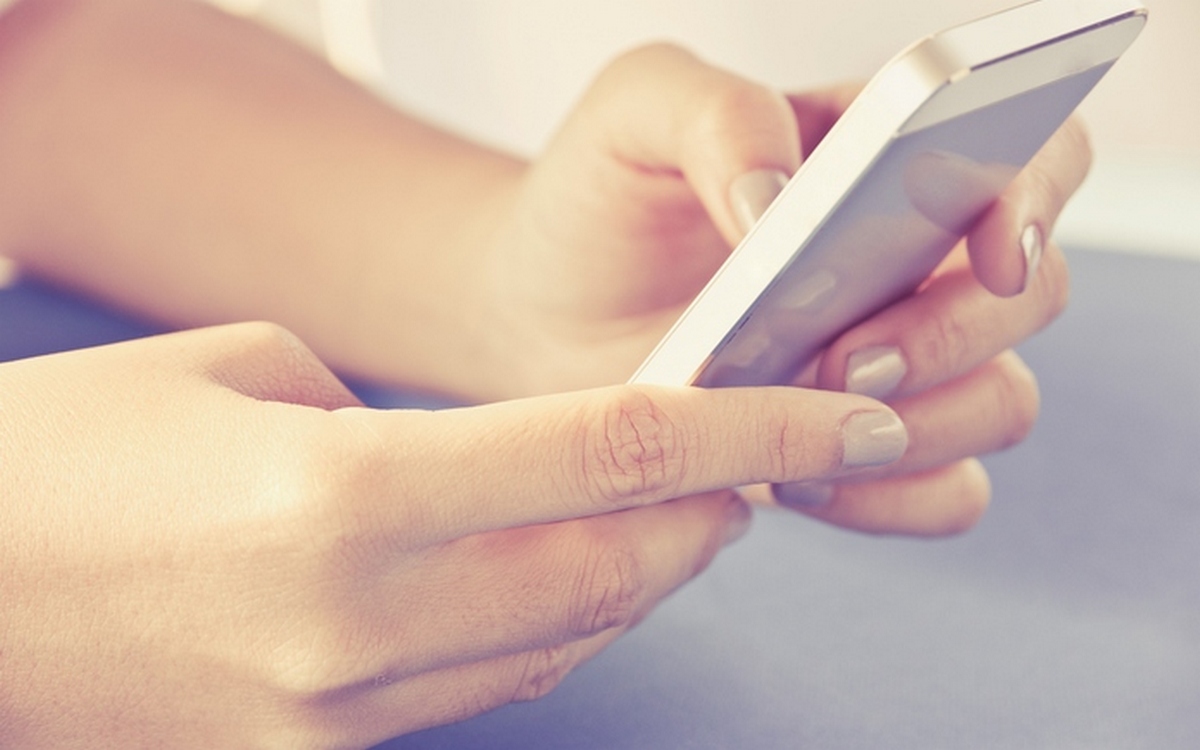
Eine Nummer blockieren kannst du sowohl mit Android-Handy als auch am iPhone. Dabei kannst du SMS-Absender, Kontakte und Anrufer blockieren. Oder sogar anonymen Anrufen einen Strich durch die Rechnung machen. Mit dieser Anleitung findest du blitzschnell raus, wie es funktioniert.
Wo finde ich blockierte Nummern? | Nummer blockiert: Was hört der Anrufer? | Wie kann ich anonyme Anrufe blockieren? | Wurde ich blockiert?
Nummer blockieren – So geht’s
Du bist von Werbeanrufen oder Spam-SMS genervt? Du möchtest allgemein oder nur von bestimmten Kontakten nicht angerufen werden? Zu diesem Zweck kannst du alle oder auch nur eine Nummer blockieren.
Übrigens: Du hast deine eigene Handynummer unterdrückt und erreichst deinen Kontakt nicht? Möglich, dass dieser alle anonymen Anrufe mit unterdrückter Nummer abweist. Denn die Einstellungen deines Handys sehen auch diese Option vor.
Aber der Reihe nach.
Lesetipp: Ein anderes Thema ist die Sonderrufnummernsperre. Mehrwertdienste und Hotlines mit der Vorwahl 0137, der 0180 oder der 0900 kannst du für ausgehende Anrufe blockieren. Und wie du statt Handynummern Apps sperren kannst, verrät ein eigener Beitrag.
Anrufer blockieren am Android Handy
Öffne die Telefon-App und dann die Einstellungen (erreichbar über das Punkte-Menü). Dort findest du über den Abschnitt »Eingehende Anrufe« den Punkt »Einstellungsregeln«.
Dort kannst du sowohl Anrufe als auch Nachrichten sperren. Android gibt dir eine Reihe von Einstellungsmöglichkeiten an die Hand. Du kannst also:
- Alle Anrufe sperren
- Anrufe von unbekannten Nummern sperren
- unbekannte Nummern nach Region blockieren
- Ping-Anrufe sperren und / oder
- Anrufe von verborgenen Rufnummern sperren
Über die Blacklist lässt du dir anzeigen, welche Kontakte und Nummern du gesperrt hast. Außerdem kannst du festlegen, ob du benachrichtigt werden möchtest, falls du einen Anruf einer gesperrten Nummer erhalten hast.
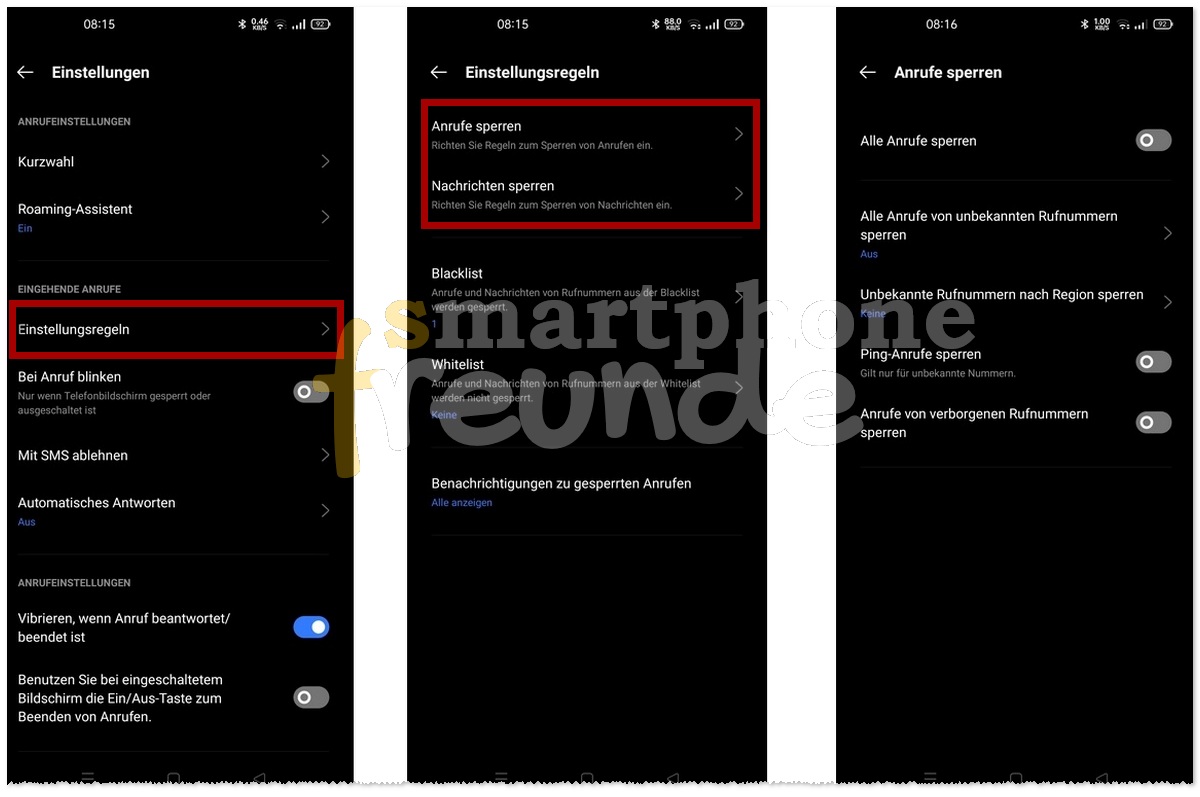
Du möchtest einen bestimmten Anrufer blockieren? Wähle den Kontakt im Adressbuch oder aber direkt in der Anruferliste aus. Tippe oben auf das Punkte-Menü und dann auf »Zur Blockliste« hinzufügen.
- Alle weiteren Details auf einer Google-Infoseite
Unbekannte Rufnummern sperren
Um Anrufe von unbekannten Rufnummern zu sperren, rufst du die Einstellungsregeln wie im Abschnitt oben beschrieben auf. Tippe dort auf »Anrufe sperren» und aktiviere die Option »Alle Anrufe von unbekannten Nummern sperren».
Geblockte Nummern anzeigen und freigeben (entblocken)
Dein Handy zeigt dir auch eine Übersicht mit allen geblockten Nummer an. Darüber kannst du diese auch direkt freigeben bzw. entblocken.
Öffne die Telefon-App. Rufe das Punkte-Menü auf. Gehe dann auf »Unterdrücken und filtern«.
Dort sind alle blockierten Nummern nach Anrufe und Nachrichten sortiert.
Tippst du einen Eintrag lange an (mit dem Finger drauf halten), kannst du diesen aus der Blockliste entfernen oder diesen der Zulassungsliste hinzufügen.
SMS-Absender blockieren
In Zeiten von SMS-Spam (und den damit verbundenen Kostenfallen) eine gute Sache: Auch Absender von SMS kannst du schnell und einfach blockieren.
Rufe die SMS auf, deren Absender du blockieren möchtest. Tippe auf das Punkte-Menü und dann auf »Zu Blacklist hinzufügen«.
Rufnummernbeschränkung: Anrufe nur an bestimmte Nummern zulassen
Nicht verwechseln, es gibt noch die sogenannte Rufnummernbeschränkung (bzw. die Rufnummernbeschränkungsliste, auch FDN oder Fixed Dialing Number). Damit kannst du Anrufe nur an bestimmte Nummern zulassen.
Öffne dazu die Telefon-App und über das Punkte-Menü die Einstellungen. Ganz unten geht’s zu den Netzbetreiber-Anrufeinstellungen und dann zum Punkt Rufnummernbeschränkung. Dort kannst du über das Plus-Symbol Nummern manuell hinzufügen oder aber über deine Kontaktliste importieren.
Unbedingt beachten, solltest du eine manuelle Liste anlegen wollen: Immer Handynummer samt Vorwahl eintragen, nur so klappt’s dann auch wirklich.
Zuletzt musst du noch FDN aktivieren. Dazu benötigst du die PIN2.
Anschließend kannst du nur noch die Nummern erreichen, die in der Rufnummernbeschränkungsliste stehen. Das ist zum Beispiel sinnvoll, wenn Kinder ein Handy nutzen.

Handynummer am iPhone blockieren
Auch am iPhone kannst du Anrufe und Handynummern blockieren. Rufe dazu die Telefon-App auf. Rufe dann die Infos zum Kontakt auf. Ganz unten findest du den Eintrag »Anrufer blockieren«.
Geblockte Nummern am iPhone anzeigen
Unter »Einstellungen«, »Telefon« und »Blockierte Kontakte« lässt du dir geblockte Nummern am iPhone anzeigen. Die Liste kannst du dort verwalten.
Außerdem kannst du
- Unbekannte Anrufer stummschalten und
- Werbeanrufer stummschalten
Letztere Option ist gegebenenfalls nicht in allen Netzen verfügbar.
Alternativ: Anrufe umleiten statt blocken
Du möchtest zwischenzeitlich nicht auf direktem Weg erreichbar sein? Dann kannst du Anrufe auch auf deine Mailbox umleiten statt diese zu blocken. Dazu ist ein Handycode erforderlich.
Wie das funktioniert erfährst du im folgenden Beitrag:
Mailbox ausschalten, Rufumleitung einrichten – Diese USSD-Codes solltest du kennen!
Du musst eine Nummer nicht speziell für Anrufe blockieren, wenn du nur auf bestimmten Plattformen nicht kontaktiert werden möchtest. Auch auf Social Media ist das Blocken und Entblocken möglich.
Hier nur einige Beispiele:
Handynummer bei WhatsApp blockieren
Auch bei WhatsApp kannst du Handynummern blockieren.
Rufe dazu das Chatfenster mit einem Kontakt auf, tippe auf das Drei-Punkte-Menü, dann auf »Mehr« und zuletzt auf »Blockieren«.
Facebook Kontakte blockieren und Freunde entfernen
Blockierst du einen Kontakt auf Facebook, kann dieser dich nicht mehr markieren und keine Inhalte in deiner Chronik mehr sehen. Jemanden blockieren kannst du im Menü »Einstellungen und Privatsphäre«. Dort gibst du den jeweiligen Namen ein, wählst das Profil aus und bestätigst, dass du die Person blockieren möchtest.
Alternativ kannst du auch direkt auf das Profil der Person gehen und rechts vom Titelbild »Blockieren« wählen.
Auf dem gleichen Weg kannst du auch Freund*innen auf Facebook entfernen.
Details dazu gibt es in der Facebook-Hilfe.
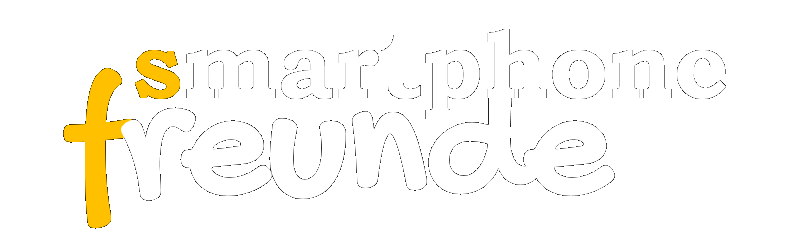


![Samsung Galaxy S20 FE 5G für 1 € zum 10 GB Tarif [Telekom green] für 17,99 € mtl. Telekom green LTE (md) + Samsung Galaxy S20 FE (5G)](https://www.smartphonefreunde.de/wp-content/uploads/2020/11/telekom-green-lte-samsung-galaxy-s20-fe-4g-218x150.jpg)

![Penny Mobil: 30 GB (3x 10 GB) geschenkt vom 13.6. bis 10.7.2022 [Vorankündigung] PENNY mobil 30 GB geschenkt](https://www.smartphonefreunde.de/wp-content/uploads/2022/02/penny-mobil-30-gb-geschenkt-218x150.jpg)
![Google Play Store Karten: Rabatt- & Guthaben-Aktionen im Check [Payback & REWE] Google Play Rabatt](https://www.smartphonefreunde.de/wp-content/uploads/2020/04/google-play-rabatt-218x150.jpg)






![ja! mobil Startpaket: 50% Rabatt vom 11.7. bis 17.7.2022 [Vorankündigung] ja! mobil Startpaket](https://www.smartphonefreunde.de/wp-content/uploads/2021/03/ja-mobil-startpaket-218x150.jpg)
![LIDL CONNECT Starterpaket für 1,99 €: 80 % Rabatt vom 22.7.2022 bis 25.7.2022 per LIDL Plus App [Vorankündigung] LIDL CONNECT Starterpaket](https://www.smartphonefreunde.de/wp-content/uploads/2020/03/lidl-connect-starterpaket-218x150.jpg)





![Penny Mobil: 30 GB (3x 10 GB) geschenkt vom 13.6. bis 10.7.2022 [Vorankündigung] PENNY mobil 30 GB geschenkt](https://www.smartphonefreunde.de/wp-content/uploads/2022/02/penny-mobil-30-gb-geschenkt-100x70.jpg)
![Google Play Store Karten: Rabatt- & Guthaben-Aktionen im Check [Payback & REWE] Google Play Rabatt](https://www.smartphonefreunde.de/wp-content/uploads/2020/04/google-play-rabatt-100x70.jpg)


Bevor du kommentierst: Unser Hinweis für freundliche Kommunikation
Bei den SmartphoneFreunden achten wir sehr auf eine FREUNDliche (!) und respektvolle Diskussionskultur. Deine Meinung interessiert uns sehr, wir werden uns aber vorbehalten, Kommentare zu löschen, die sich nicht direkt auf das Thema beziehen oder anscheinend nur unsere Redaktion oder Leser(innen) herabwürdigen sollen (sachliche, konstruktive Kritik ist natürlich ausdrücklich erlaubt). Im Grunde ist es ganz einfach: Stell dir beim Kommentieren einfach vor, als ob du dich mit tatsächlich im Raum anwesenden Personen unterhältst.